Iklan
PC dengan booting lambat sudah cukup untuk membuat siapa pun betah. Anda telah membersihkan dan memindai semua virus dan malware jahat dari komputer Anda, tetapi masalahnya tetap ada. Anda menyalakan komputer Anda, dan rasanya baru setengah jam kemudian Anda bisa mulai menggunakannya. Tidak ada virus. Tidak Ada Malware. Namun, itu berjalan seolah-olah dibangun pada 1995
Apa masalahnya? Mengapa PC Anda begitu... sangat... lambat !?
Saya mengenal orang-orang yang sangat frustrasi dengan masalah ini sehingga mereka benar-benar membuang komputer, dan pergi untuk membeli yang baru, dengan asumsi bahwa itu hanya usia. Salah satu teman baik saya di pekerjaan terakhir saya dulu menyebutnya "bit busuk". Yang benar adalah, orang menginstal begitu banyak aplikasi kecil, plug-in, add-on dan gadget ke sistem mereka sehingga mereka lupa betapa banyak program dan layanan yang diluncurkan saat boot-up.
Menggunakan BootRacer, Sebuah alat peningkatan boot Program Teratas Yang Dapat Membuat Komputer Anda Berjalan Lebih Cepat Kinerja komputer Anda akan menurun seiring waktu. Jangan sampai terlalu lambat untuk dipikul! Program-program ini dapat membantu Anda menjaga sistem Windows Anda tetap bagus dan cepat. Baca lebih banyak , Anda dapat mengambil "snapshots" bertahap waktu boot aktual Anda, men-tweak hal-hal menggunakan MSConfig, dan kemudian menjalankan tes BootRacer lain lagi. Teknik ini memungkinkan Anda untuk memecahkan masalah apa yang berhasil dan apa yang tidak, mempersempit pelakunya yang semakin ketat waktu boot PC Anda, dan memungkinkan Anda untuk akhirnya memperbaiki PC Anda sehingga boot seperti yang terjadi ketika itu adalah merek baru.
Memperbaiki Waktu Boot Anda Dengan BootRacer
BootRacer sendiri tidak akan memperbaiki masalah boot PC Anda, tetapi setidaknya akan berfungsi sebagai alat untuk mengukur perubahan apa yang membuat perbedaan. Saya akan membahas perubahan apa yang dapat Anda coba gunakan MSConfig yang harus mengarah pada beberapa perubahan terukur pada waktu boot Anda.
Hal pertama yang ingin Anda lakukan adalah menginstal BootRacer. Setelah melakukannya, Anda akan melihat layar ini.
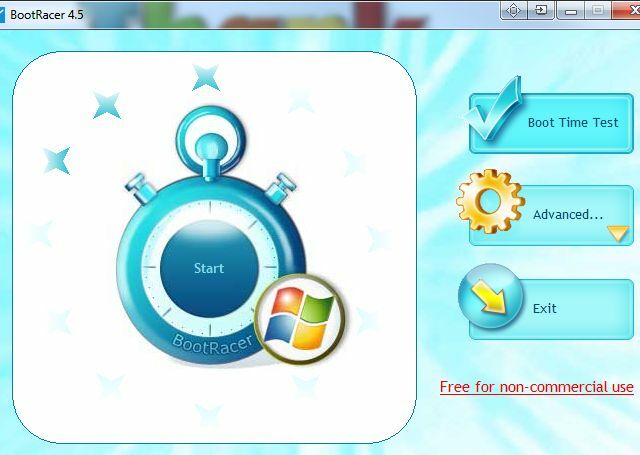
Klik pada Boot Time Test, dan program akan me-restart PC Anda. Setelah muncul kembali, Anda akan melihat pengatur waktu berikut muncul di sudut kanan bawah desktop Anda.
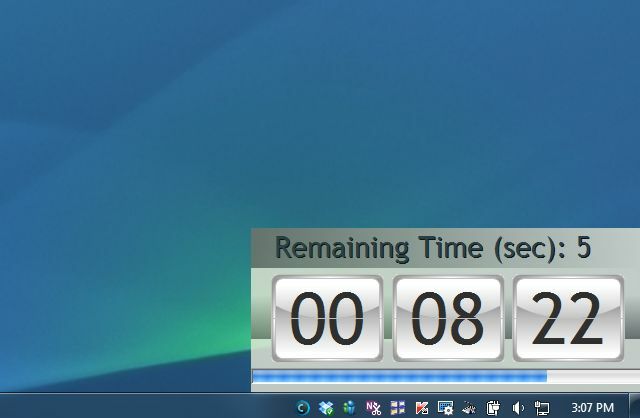
Setelah BootRacer menyelesaikan tes booting, Anda dapat mengklik jendela sembul untuk melihat hasilnya. Perangkat lunak hanya berfokus pada bagian dari boot-up yang dikendalikan oleh komputer saja. Dengan kata lain, ia mengabaikan berapa lama Anda mengetikkan ID login dan kata sandi, sehingga Anda mendapatkan gambaran yang akurat tentang waktu boot nyata Anda.
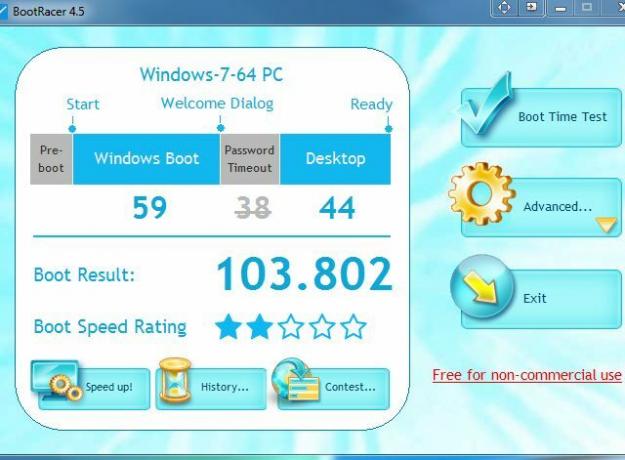
Setelah Anda memiliki baseline awal, sekarang saatnya untuk membuat beberapa perubahan untuk mencoba dan meningkatkan waktu boot Anda.
MSConfig - Item Startup
Cara termudah dan tercepat untuk melakukan ini adalah dengan mengklik pada menu Start, dan di bidang "Cari program dan file", ketik "MSConfig" dan tekan enter. Setelah utilitas MSConfig terbuka, klik pada tab Startup.
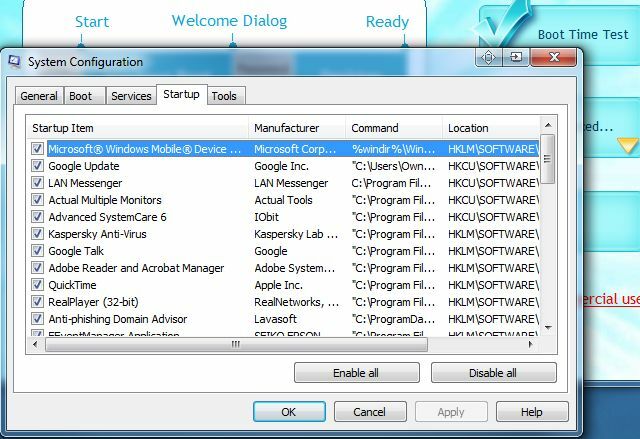
Tab ini akan mencantumkan semua aplikasi yang telah Anda instal yang mungkin Anda lupakan. Ini adalah program yang mungkin menyertakan elemen startup yang bahkan tidak Anda sadari datang bersama perangkat lunak. Sebagai tes pertama, saya tidak memilih hanya satu aplikasi - koneksi DropBox saya yang menghubungkan setiap kali PC boot - untuk mengukur apakah menghapus ini akan membuat perbedaan waktu boot.
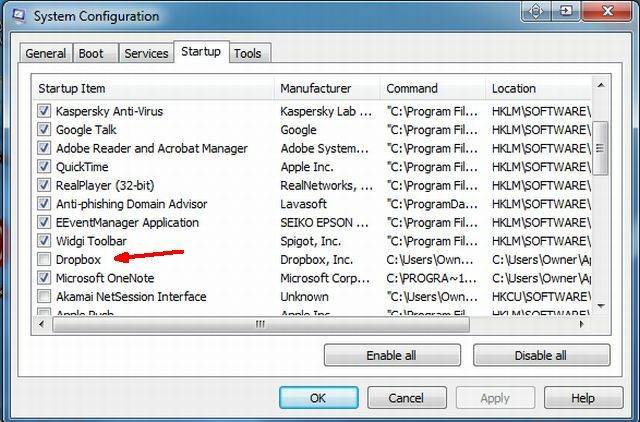
Menjalankan BootRacer lagi, terungkap bahwa tidak hanya menghapus DropBox tidak membuat perbedaan, waktu boot saya bahkan menjadi sedikit lebih buruk. Bukankah itu lucu!
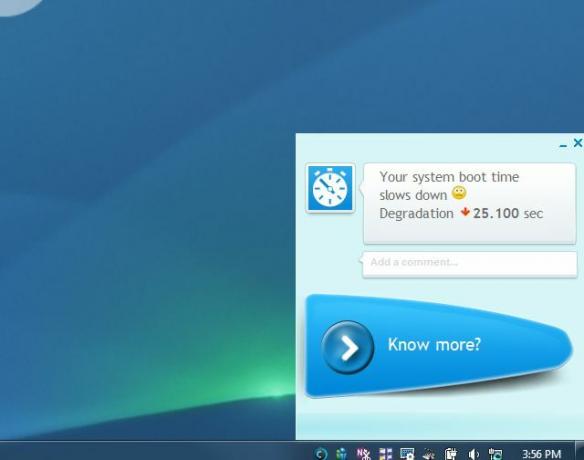
Saya kira mungkin untuk melalui satu aplikasi pada satu waktu untuk menemukan penyebab utama, tetapi jika Anda terburu-buru seperti saya, Anda mungkin hanya ingin menelusuri semua item Startup dan hanya membatalkan pilihan apa pun yang tidak relevan dengan Anda kebutuhan. Jika Anda tidak secara teratur menggunakan aplikasi yang terdaftar, silakan dan hapus pilihan itu sebagai item Startup, itu bisa membuat perbedaan dramatis untuk waktu startup Anda!
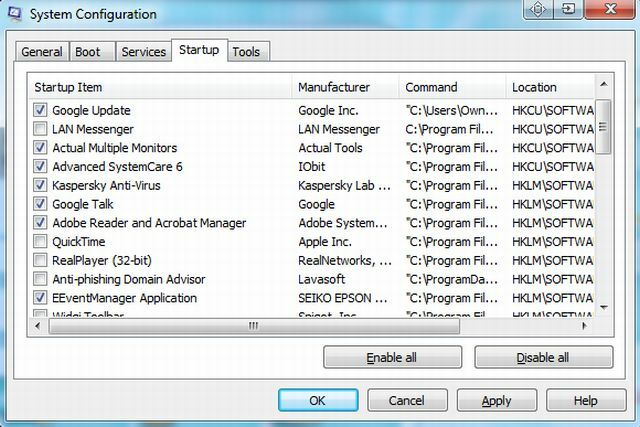
Menjalankan BootRacer lagi, saya menyadari perbedaan, tetapi tidak terlalu besar. 5,549 detik dari waktu startup. Hei, setiap hal kecil itu baik, tetapi itu tidak cukup berarti untuk menghentikan Anda mencabut rambut saat komputer Anda menyala seperti siput.
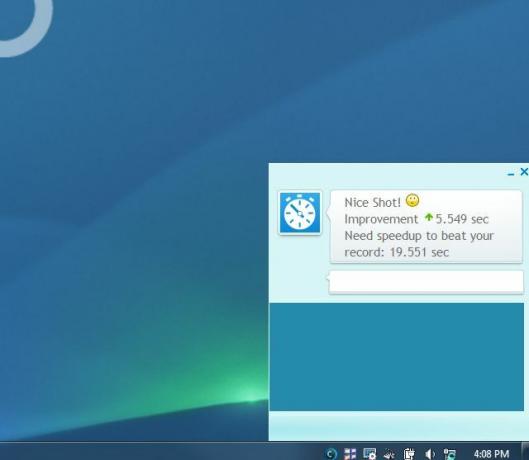
MSConfig dan IOBit SystemCare - Menghentikan Layanan
Langkah selanjutnya adalah menjalankan MSConfig lagi, dan ketik ini klik pada tab "Layanan". Periksa item-item ini dan hapus semua yang Anda lihat berjalan sebagai layanan yang Anda benar-benar tidak pernah ingin jalankan. Anda dapat menemukan aplikasi lama yang Anda instal dan lupakan, atau aplikasi "sampah" yang diinstal tanpa sepengetahuan Anda. Hapus centang semua ini dan kemudian klik "Terapkan".
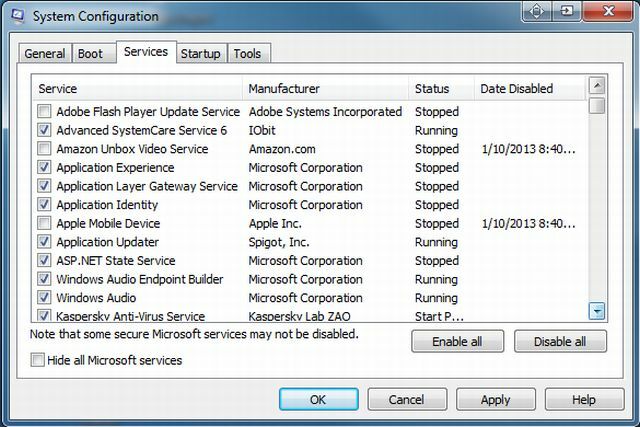
Aplikasi lain yang bagus untuk dicoba yang dapat membantu mengoptimalkan sistem Anda adalah Advanced SystemCare oleh IObit. Saya suka perangkat lunak ini karena ini adalah salah satu dari sedikit di luar sana yang saya temukan benar-benar memberikan sebagaimana yang dijanjikan ketika mempercepat sistem saya. Ketika datang ke waktu boot, fitur Turbo Boost di SystemCare dapat membantu Anda menonaktifkannya secara otomatis semacam aplikasi dan layanan startup yang menghambat sistem Anda, kecuali di SystemCare sedikit lebih otomatis.
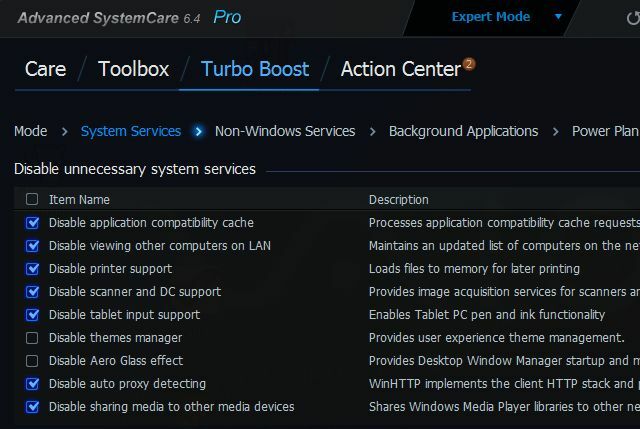
Ini berguna jika Anda benar-benar tidak mengenali banyak hal yang berjalan di daftar layanan Anda. SystemCare menjelaskan layanan apa itu, dan Anda dapat membuat keputusan yang lebih baik tentang apakah Anda benar-benar membutuhkannya.
Setelah ini waktu berikutnya menjalankan MSConfig dan membersihkan layanan, dan kemudian juga menjalankan SystemCare dan mengoptimalkan sistem dengan perangkat lunak itu, saya menjalankan BootRacer untuk terakhir kalinya. Kali ini, peningkatan waktu startup sangat mencengangkan: 103,802 detik dihapus dari waktu boot asli.

Kesimpulan
Tweak cukup item di kedua startup dan layanan dapat memiliki efek luar biasa pada waktu startup komputer Anda. Tanpa BootRacer, sulit untuk mengetahui apakah perubahan itu membuat banyak perbedaan, tetapi sekarang Anda dapat melakukannya nyata, pengukuran terukur untuk membuktikan bahwa perubahan terakhir yang Anda lakukan akhirnya memperbaiki startup Anda masalah. Hanya dengan menemukan perubahan yang tepat, Anda dapat mengubah anjing tua itu dari komputer menjadi PC yang cepat-booting lagi.
Apakah Anda pernah menggunakan BootRacer, atau perangkat lunak pengukuran waktu boot lainnya? Teknik apa yang Anda gunakan untuk meningkatkan waktu startup komputer Anda? Bagikan pengalaman dan kiat Anda sendiri di bagian komentar di bawah!
Ryan memiliki gelar BSc di bidang Teknik Listrik. Dia telah bekerja 13 tahun di bidang teknik otomasi, 5 tahun di bidang TI, dan sekarang adalah seorang Insinyur Aplikasi. Mantan Redaktur Pelaksana MakeUseOf, dia berbicara di konferensi nasional tentang Visualisasi Data dan telah ditampilkan di TV dan radio nasional.


